Snapchat早已不仅仅是一个简单的即时照片分享应用,它引入了限时照片和视频功能,方便用户与朋友分享生活点滴。Snapchat还在其服务中集成了先进的视觉技术,用户应充分利用这些技术,创作出引人注目的“快照杰作”发送给朋友和粉丝。
除了最初就有的经典滤镜外,Snapchat还提供了地理滤镜(基于用户所在位置)、情境滤镜(如时间或温度)以及增强现实(AR)滤镜,后者也被称为“镜头”。这些滤镜能将用户周围的世界融入数字体验,并通过数字化方式进行增强,例如在屏幕上放置动画人物或有趣的图案。

如果您是Snapchat的忠实用户,可能对本指南中的许多技巧和窍门都已非常熟悉。但对于刚接触Snapchat的用户而言,这款应用的一些高级功能可能具有一定的学习曲线,初次使用可能会感到挑战。幸运的是,一旦掌握了应用内的操作方法,用户就可以轻松利用其滤镜、功能、快照地图以及应用提供的所有其他功能。在此之前,让我们先来看看如何使用滤镜,以及如何解锁比最初看到的更多的滤镜。
启用滤镜
您需要做的第一件事是在Snapchat上启用滤镜(如果尚未启用)。这是一个非常简单的过程,无论您使用的是Android还是iOS设备,只要您知道在哪里查找,启用滤镜(或确保它们已启用)都是一项简单的任务。
- 通过从相机界面顶部向下滑动,或在较新版本的应用中,点击左上角的Bitmoji图标,打开Snapchat中的设置菜单。
- 进入个人资料页面后,您会在屏幕的右上角看到一个设置链接。点击它。
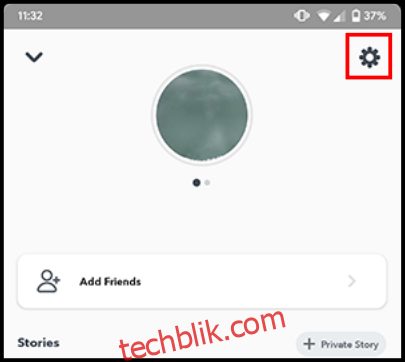
- 在设置中,向下滚动菜单,直到到达“附加服务”类别。点击“管理偏好”以打开您的Snap选项。
- 确保“滤镜”选项已启用(带有复选标记)。如果您没有看到该选项,则表示您的滤镜默认已启用,无法禁用。
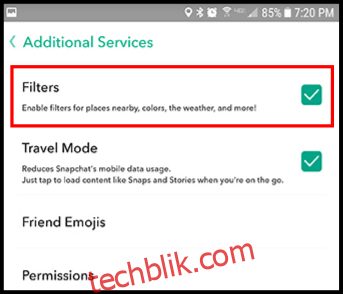
- 可选:启用“旅行模式”,这不会影响您的滤镜,但它可以通过在移动数据时不在后台加载快照来节省手机电池寿命和数据使用量。对于经常使用Snapchat的用户来说,保持启用是一个不错的选择。
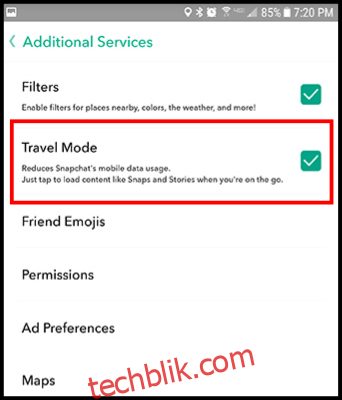
使用滤镜
在Snapchat中,某些滤镜是永久性的,而其他滤镜,例如地理滤镜,则基于位置,以及当前可用的AR滤镜会根据Snapchat在特定时间提供的内容进行循环和更改。在拍摄照片或视频后,您可以通过左右滑动来浏览滤镜。让我们逐一了解这些滤镜。
Snapchat 彩色滤镜
彩色滤镜是最基础的滤镜类型,它们始终在Snapchat中启用。有四种不同的选项可用于更改照片的视觉外观。
第一个可以平滑您的肤色,人为地去除瑕疵和粉刺,同时还能提亮您的照片。
第二个是棕褐色风格的滤镜,为您的照片赋予一种晒过阳光的外观。
第三个提高了图像的蓝色水平,同时也使特定颜色过饱和,以营造出独特的外观。
第四个是简单的黑白滤镜。
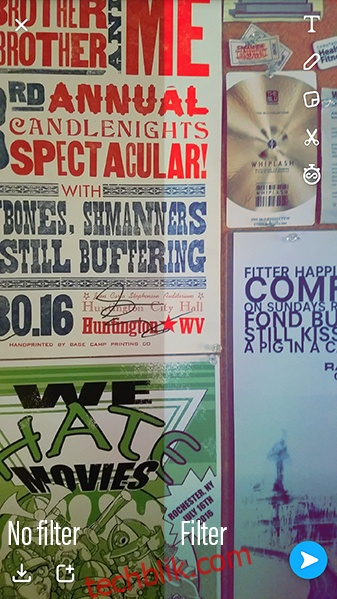
Snapchat 叠加滤镜
多年来,叠加滤镜会根据您的位置和活动为您的快照提供一些背景信息。 虽然它们仍然可以激活,但每个叠加滤镜都已转换为贴纸,以便于使用。
时间滤镜会主动显示您拍照的时间。
温度滤镜将根据您当前的位置显示您所在区域的温度。
速度滤镜会在您拍摄快照时检测您的移动速度。
高度滤镜显示您当前的海拔高度。 如果您的电池已充满或即将耗尽,您将看到一个快乐或悲伤的电池图标可供使用。 此滤镜根据您的地理位置变得可用或不可用。
为了提高灵活性,上述滤镜已从其原始位置移至贴纸标签。 通过使用贴纸,您现在可以移动温度或时间,而不是将其永久固定在屏幕中间。 这虽是一个小的变化,但很实用。 因此,如果您想知道滤镜的去向,它们已移至贴纸菜单。
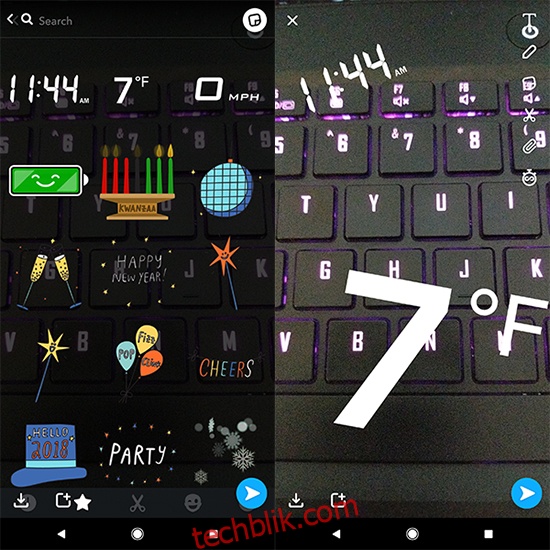
Snapchat 地理滤镜
地理滤镜完全基于您当前的位置,适用于大大小小的城镇。 并非每个城镇都有本地地理滤镜,某些城镇可能默认使用附近城市的滤镜。 其他城市,如纽约的各个行政区或洛杉矶,则有多个地理滤镜来跟踪您的位置,具体取决于您所在的城市部分。
Snapchat 每周滤镜
星期几滤镜与叠加滤镜非常相似,但它们都经过独特设计,并且会根据您的位置在下方显示您所在城镇或城市的名称。与时钟或温度的纯白色设计不同,这些滤镜具有卡通感和趣味性。
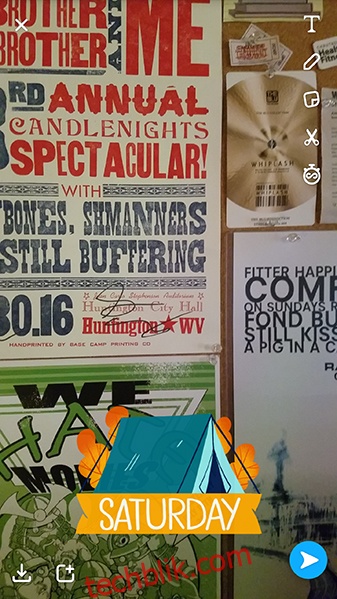
Snapchat 赞助的滤镜
赞助的滤镜包括从电影和沃尔玛等商店到面向大众受众的任何其他产品的所有内容。 广告是Snapchat赚取大部分收入的方式,您可以预计这些滤镜会定期出现在您的提要中。
如果您对滤镜是否为赞助感到好奇——除了它通常非常明显的事实之外——请在快照中的某个地方查找“赞助”字样。当您发送此功能并在几秒钟后消失时,此功能不会出现在您的图像上,但Snapchat确实清楚地表明了什么是赞助的滤镜,什么不是赞助的滤镜。
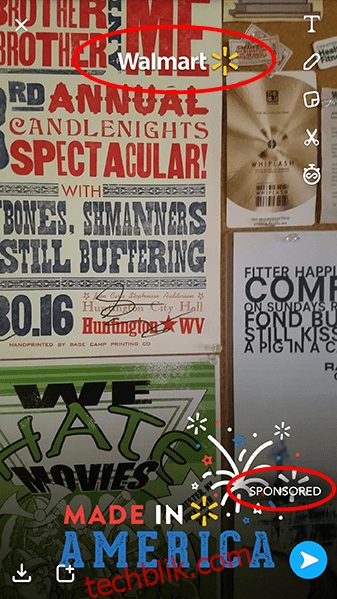
Snapchat Bitmoji 滤镜
Bitmoji滤镜最初是由一家名为Bitstrips的独立公司推出的。您可能还记得可定制的漫画;它们在Facebook上非常受欢迎。Snapchat最终在2016年收购了该公司,并在一年后将其整合到应用中。
如果您尚未在Android或iOS设备上创建Bitmoji,则在您的帐户关联之前,您不会看到这些选项。创建数字化身之后,在Snapchat中使用Bitmoji会带来很多乐趣。
虽然大多数Bitmoji都使用应用中的贴纸,但有时,Bitmoji滤镜会将您自己的头像放置在滤镜中。此外,在您回复朋友时,您还可以访问同时包含两个Bitmoji的Bitmoji滤镜。
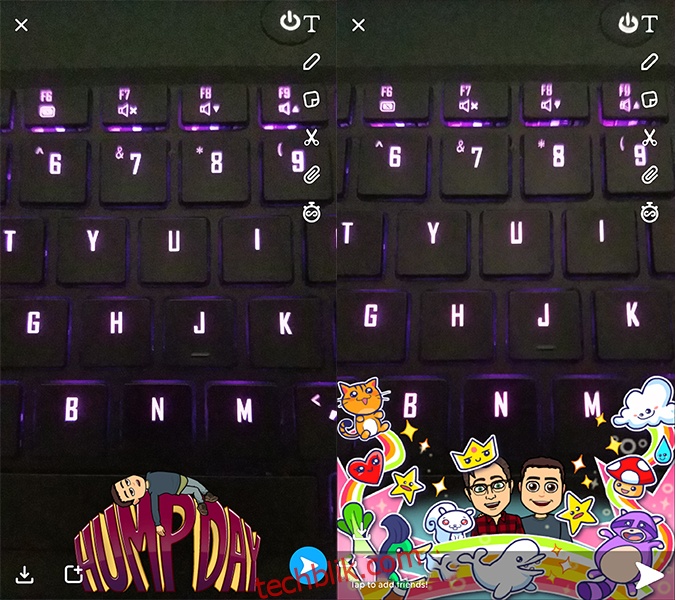
这些是您可以在Snapchat上获得的基本滤镜,但还有一些其他需要注意的事项。
其他滤镜选项
Snapchat提供的滤镜和效果远不止彩色、叠加、地理、星期几、赞助和Bitmoji滤镜。您还拥有扩展滤镜、AR滤镜和自定义地理滤镜选项。这三种滤镜都为扩展您的Snapchat世界提供了创造性的选择。
Snapchat 扩展滤镜
Snapchat的扩展滤镜提供了在您的快照上添加多个滤镜的功能。例如,彩色滤镜和地理滤镜不会相互干扰,但通过滑动滤镜会一次更改一个外观。这就是扩展滤镜可以帮助增强快照的地方,但您一次只能使用两个。
Snapchat并没有非常清楚地说明,但是滤镜可以在保持现有滤镜的同时滑动。用一根手指选择一个滤镜,然后在屏幕上按住拇指,同时用另一根手指滑动其他未使用的滤镜。想要一个同时显示时间的黑白滤镜?没问题。想要一个显示星期几的平滑皮肤滤镜?绝对可以。

扩展滤镜选项有一些限制。占用相同空间的滤镜(例如时间和温度)不能一起使用,因为它们使用相同的位置。尽管使用相同的一般区域,但其他滤镜(例如电池和星期滤镜)会重叠。通常,您的第二个滤镜比您的第一个滤镜更受限制。您一次只能在快照上使用一个叠加滤镜或彩色滤镜。总而言之,该应用允许您根据需要自定义快照。
并且不要费心尝试使用三根手指添加第三个滤镜。除了AR滤镜,Snapchat一次只能使用两个滤镜。
用于叠加贴纸的 Snapchat 二级滤镜
然而,Snapchat还向用户隐藏了另一种滤镜技巧,它可能比一次使用两个滤镜的功能还要酷。如果您点击叠加贴纸(时间、温度和速度),它们会提供辅助滤镜,从而提供新信息或附加信息,或更改滤镜本身的格式。

时间滤镜还可以显示两种不同的日期样式:例如“2019年4月16日”或“2019年4月16日”。当您尝试使用事件的特定日期而不是时间来保存快照时,此辅助滤镜非常有用。
天气滤镜也可以成为每小时预报、三天预报或其他温度测量值(华氏到摄氏)。该选项会根据您所在的位置和您所在国家/地区的标准设置而有所不同。通常,华氏温度适用于美国,而摄氏温度几乎适用于其他任何地方。切换到其他度量后,您可以使用备用度量单位中的每小时和三天预测。
速度滤镜也可以改变您的测量单位,从英里/小时到公里/小时,反之亦然。此功能也取决于您的位置。再次点击速度滤镜会将其更改回去。
我们也没有提到您可以在Snapchat上使用的其他基于文本和绘图的效果,但这些是您屏幕右上角列出的选项。您还可以在Snapchat中使用表情符号、贴纸和bitmojis(您使用外部应用程序构建的头像)。但是,这些选项的功能更多地用作效果或装饰,而不是滤镜。
Snapchat AR 滤镜
Snapchat的新重点是增强现实或AR滤镜(Snapchat称之为“镜头”)。近年来,“增强现实”一词已经成为一个流行词。Snapchat率先在其滤镜中使用AR,随着Pokemon Go的发布和流行而爆发式增长,该游戏使用AR在您的相机中展示Pokemon,就好像它们在真实世界中一样。
增强现实也已成为VR机器的竞争对手,例如Facebook Technologies, LLC的Oculus Quest2和HTC的Vive Cosmos。增强现实指的是利用相机以及您的位置和传感器信息,在您的屏幕上放置一个“看起来”在现实世界中但实际上并不存在的数字对象。
与虚拟现实不同,增强现实不需要护目镜或耳机。您只需要一部带有良好摄像头和适当传感器支持的手机。虽然三星和谷歌等公司正在投资移动虚拟现实耳机,但苹果正准备全力投入增强现实,并在2017年6月的开发者大会上宣布了AR Kit。
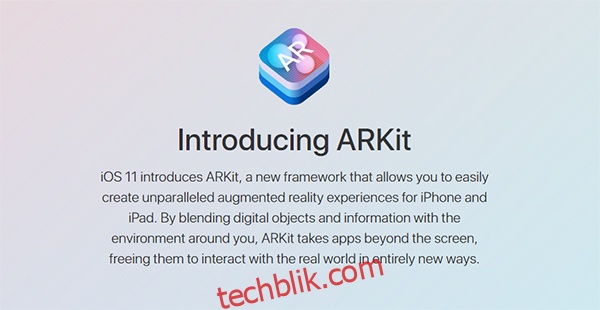
与此同时,谷歌在2018年全年缓慢地将其增强现实支持ARCore推广到了Pixel和Galaxy S系列等旗舰设备。
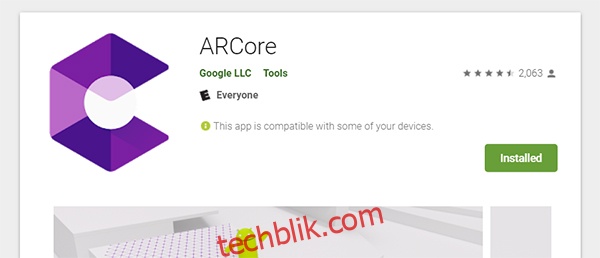
如果您长期使用Snapchat,您可能非常清楚AR滤镜是什么。从“小狗滤镜”的流行兴衰到“换脸”的绝对普及,Snapchat用户不断习惯使用AR滤镜。
Snapchat了解此类VR增强功能的需求和受欢迎程度。正如我们在上面看到的标准滤镜一样,Snapchat为从饮料、电影到购物中心的每一种产品提供用户“赞助”的滤镜,所有这些都基于在特定时间推送的任何产品。
如果您是Snapchat的新手,AR滤镜可能看起来不适合您或难以学习,但事实并非如此。AR非常容易学习如何使用,就像我们在上面看到的标准滤镜一样,这里有很多选项可供我们使用。
激活AR滤镜与使用标准滤镜一样简单,但有两个明显的区别:AR滤镜是在您拍摄之前应用的,而不是之后,而且您无需在选项中滑动,而是点击相机屏幕以激活AR模式。完成此操作后,您将看到许多不同的选项。要预览和使用AR滤镜,请在屏幕底部的选项之间滑动手指,每个滤镜都由一个圆形图标表示。
大多数滤镜使用前置摄像头,但也有一些替代版本。让我们看一些滤镜的示例。由于Snapchat每天都会添加和删除新滤镜,因此我们将列出一些示例滤镜,而不是完全关注每个滤镜的外观。
赞助滤镜并不总是会出现,但当它们出现时,它们通常会成为您在激活AR模式时在应用中看到的第一个滤镜之一。尽管有赞助,但这些滤镜在Snapchat内部玩起来仍然很有趣。例如,电影《47 Meters Down》使用赞助的滤镜来显示您周围的区域正受到鲨鱼的攻击。

动物滤镜具有新动物,包括鼻子变化、有趣的动物耳朵,甚至虚拟眼镜。这些滤镜非常可爱,尽管您的体验可能会根据特定时间在应用上选择的变化而有所不同。
面部修改滤镜比动物滤镜的功能更多。许多AR滤镜会修改您的面部外观,但其中一些可以做到一些事情。一个典型的例子是大嘴滤镜,它可以放大您的嘴巴,使其占据您一半以上的脸。无论如何,当您使用该应用时,还有许多其他选项可以轮换出现。
朋友滤镜支持同时拍摄两个人。这些滤镜从动物滤镜到面部修改滤镜不等,这些滤镜有时也可以单独使用,但与朋友一起使用肯定会更有趣。所以,找个朋友试试看。
操作滤镜要求您执行某种形式的移动以激活滤镜中的操作。通常,反应包括张开嘴、扬起眉毛或眨眼。这可以触发所有内容,从舔狗滤镜中的屏幕上的狗舌头到当您被包裹在哈利波特风格的围巾中时到处飞舞的魔法卡片。这些很有趣,尽管您需要记录滤镜而不是拍摄简单的照片以发送给他人。
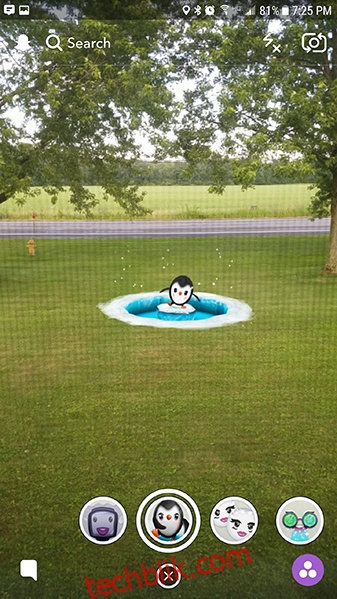
世界滤镜的构建和工作方式与大多数AR滤镜略有不同。它们不是使用前置摄像头,而是使用您周围的世界将卡通人物和其他文字和创意短语放入背景中,类似于Pokemon Go中的功能。您可以移动和调整这些角色的大小,从而可以轻松地从应用内部修改和更改快照的外观。
3D Bitmoji镜头需要与您的Snapchat帐户同步的Bitmoji头像。您的应用将创建标准Bitmoji的3D版本,生成可以放置在世界任何地方的虚拟“你”。通常一次有两到三个不同的动画可用,您可以在与其他内容相同的AR滤镜菜单中找到它们。圆形图标通常以蓝色或绿色突出显示,以指定3D Bitmoji滤镜,它们的工作原理与上述世界滤镜大致相同。
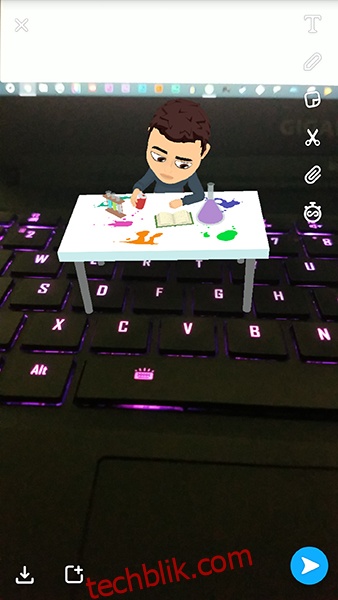
值得注意的是,如果您从前置摄像头切换到后置摄像头,某些滤镜通常具有辅助功能。但是,效果通常会在您周围的环境中放置匹配的模式。
最后,这些镜头的标准指南:大多数运行Android 4.3或更高版本的Android手机都应该支持它们。对于iOS设备,iPhone 4S及更高版本、iPod第5代、iPad第2代及更高版本以及原始iPad Mini设备或更新版本均支持镜头。
Snapchat 自定义地理滤镜
那些在Snapchat上寻找新滤镜的人可能对大多数用户来说有点陌生,但我们认为少数人会真正喜欢它们。Snapchat依赖广告商在Snapchat中投放广告的做法当然是正确的。但是,Snapchat还有另一种赚钱的方式,那就是通过自定义地理滤镜。
这些按需滤镜允许您为活动、婚礼、企业、公告等创建自己的有限区域滤镜。这是一个有趣的想法,只要您对保持滤镜有效的位置敏感,它也很经济实惠。
使用自定义地理滤镜有两种不同的方法,具体取决于您想投入多少精力和时间来设计和创建自己的滤镜。如果您对图形设计了解很多,或者想深入了解设计滤镜的细节,那么您最好选择第二种选择。对于大多数用户来说,按照第一种方法可以快速轻松地创建自定义滤镜,供您的朋友和家人在活动中使用,或用它来宣传您的业务。
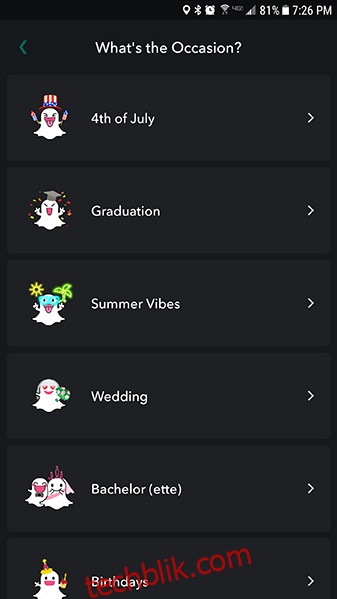
首先进入Snapchat中的设置菜单。在设置菜单中找到“自定义地理滤镜”并点击该选项,然后点击“继续”。Snapchat将为您提供一系列不同的选择,以满足您要设计的场合。
选项范围从一直存在的选项(如婚礼和生日)到基于时间的假期(如7月4日和毕业典礼)。选择您的类别以加载标准地理滤镜模板列表。点击一个选项会为您提供使用滤镜的示例照片,您可以从那里执行以下三件事之一:返回选项菜单,选择地理滤镜,或使用您自己的文字和绘图对其进行自定义。
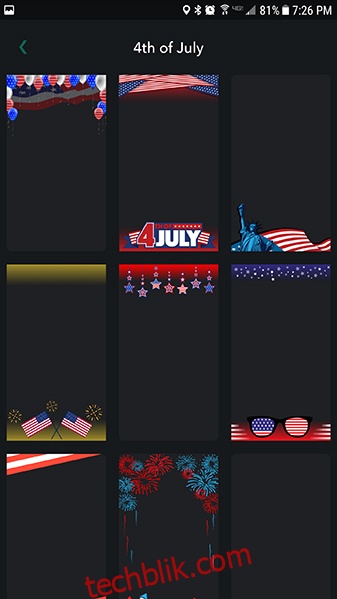
设计好滤镜后,点击角落的绿色复选标记继续前进。您必须为滤镜命名,并在个人滤镜或企业滤镜之间进行选择。点击继续,您将能够查看滤镜何时激活的选项。
默认情况下,此滤镜为您提供大约6个小时的窗口;延长窗口会使滤镜成本更高,而缩短窗口会降低成本。当您选择下一个图标时,Snapchat将加载到地图界面,您可以在其中输入地址并在要覆盖的区域周围拖动形状。
您的滤镜只能这么大,所以如果您的滤镜太大,您会收到一个警告,让您缩小滤镜。虽然标准价格从5.99美元左右起,但扩大面积的成本可能高达169美元。
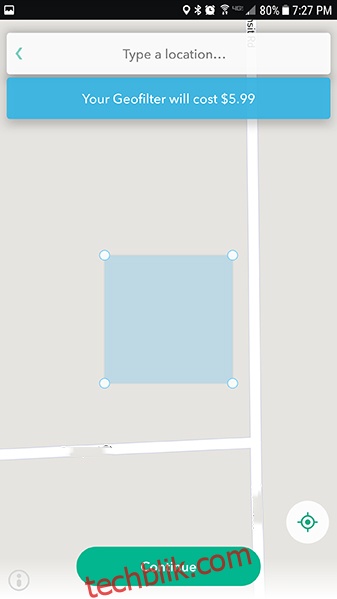
一旦您选择了您的区域,请点击“继续”,您将能够查看您的订单。从这里,您点击提交,然后转到付款选项。大多数具有合理房屋和院子大小区域的滤镜的成本不应超过10到15美元,这使其非常适合聚会、集会和度假胜地。
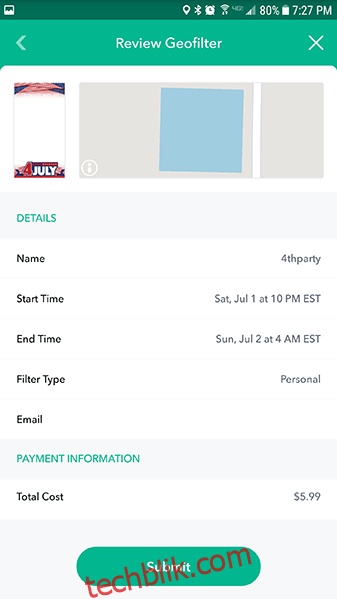
上述所有Snapchat滤镜选项都可以直接通过您的手机轻松完成。如果您想使用自己的图形自定义滤镜,或者想要使用键盘和鼠标设计滤镜的自由和便利性,那么您需要求助于Snapchat的按需地理滤镜网站。
该网站允许您设计与移动应用程序上可用的滤镜类似的滤镜,但您可以从Photoshop或Illustrator上传您的设计。一般来说,即使您使用“标准”推荐设计,桌面Web应用程序也为您提供了更多自由,可以使用各种颜色和其他设计来自定义图像。
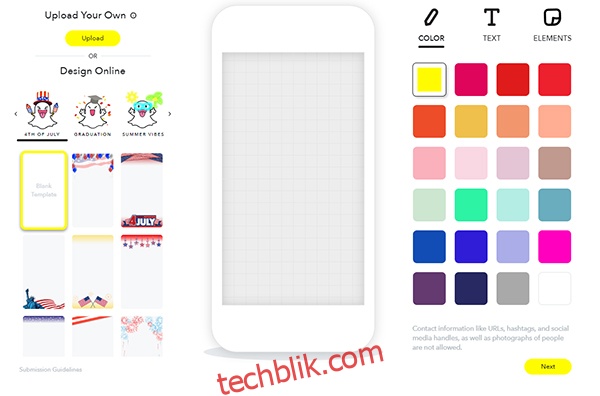
在设计地理滤镜时,需要遵循一些准则,我们在此处快速介绍这些主题,以供那些希望在应用或计算机上设计自己的滤镜的用户使用:
- 个人地理滤镜不使用任何品牌或宣传材料。企业地理滤镜确实使用品牌,并且两者都有单独的规则指南,您可以在此处找到更详细的信息。
- 您不能使用主题标签、人物照片、电话号码、电子邮件地址和其他类似信息。上面的链接提供了完整的注意事项列表。
- 如果您想在Photoshop或Illustrator中设计自定义滤镜,则需要了解以下设计指南:文件应为1080×1920,大小小于300kb,并且应注意不要占用太多屏幕空间。否则,您的设计可能会被拒绝。
总的来说,使用手机设计和提交滤镜更容易。每个滤镜都保证会被Snapchat批准和接受。但是,基于Web的设计允许更多的创作自由,如果您想玩得开心,您应该通过Snapchat的客户端提交您的地理滤镜设计。这是一个很棒的功能,但没有被充分利用,并且对于大多数活动来说都相对经济实惠。
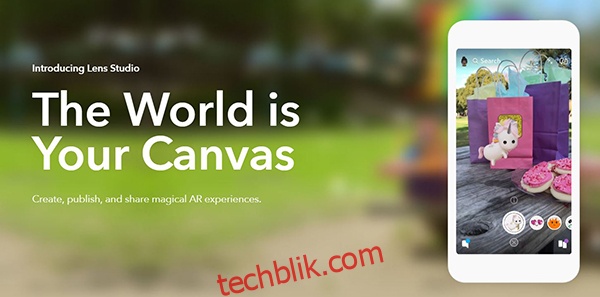
Lens Studio:来自世界各地的定制镜头
2017年12月,Snapchat悄悄宣布了其平台上的最大变化之一。Lens Studio是该公司的一款新软件,允许任何有空闲时间和电脑的人下载该程序并创建AR滤镜。为您的朋友和世界各地的陌生人设计滤镜。
将Lens Studio镜头添加到您的Snapchat帐户就像使用Snapcode添加朋友一样简单;它只需要一个链接到现有AR镜头和运行最新版本Snapchat的手机。当前的自定义镜头仅限于那些改变您周围世界的镜头,而不是改变您外表的镜头。
不过,好消息是,您甚至不需要自己安装Lens Studio即可使用这些镜头,除非您有兴趣创建自己的镜头。相反,您需要知道如何在线访问这些链接,如何发现新链接以及如何与朋友分享。让我们来看看。
寻找新的自定义镜头
由于导出镜头只需要一个Snapcode即可与世界分享,因此很容易找到一直在分享他们创作的人。如果您正在寻找自定义镜头来试用,这里有四种自定义镜头来源。
#1:Snapchat社区镜头标签
Snapchat社区镜头标签在应用中为您提供了您自己的标签。
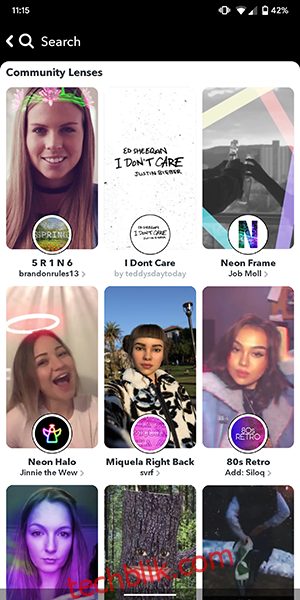
如果您想快速为您的故事拍摄镜头或向您的朋友发送有趣的快照,“社区”标签是一个很好的起点。要访问该标签,请在相机取景器中点击您的脸部以加载标准镜头屏幕,然后点击应用右下角“X”按钮旁边的图标。
#2:SnapLenses子版块
SnapLenses子版块是互联网上众包内容的绝佳来源,对于寻找在Lens Studio中制作的新自定义镜头来说,它是双倍的。
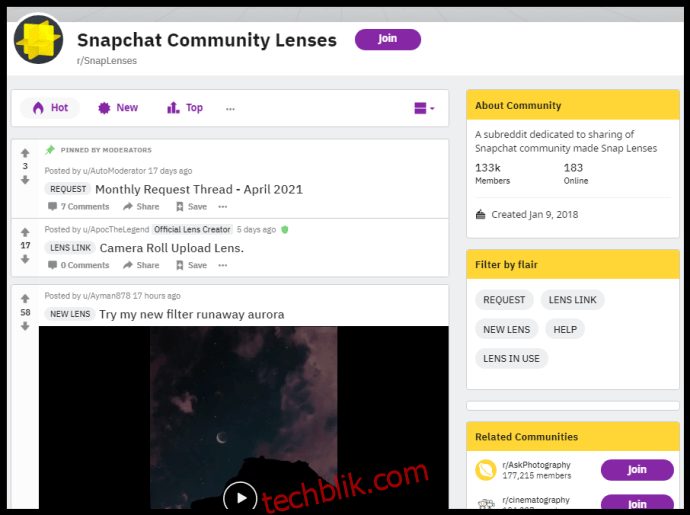
SnapLenses是一个在Lens Studio发布后创建的子版块,允许用户上传他们所有喜欢的自定义镜头的Snapcode。社区确实发布了大量与新镜头无关的模因和其他视频。但是,通过使用页面右侧的过滤器选项,您可以导航到由社区提交的2D和3D镜头。您还可以使用右侧的搜索栏搜索特定的参考资料,这样您就可以找到具体命名的内容。
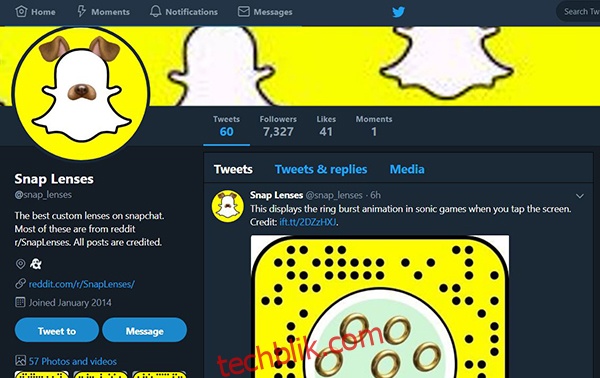
#3:SnapLenses Twitter
Blakeb056,原名Snap Lenses,是链接到前面提到的子版块的Twitter帐户。Twitter页面删除了子版块页面中的所有无用信息,简单地分享了带有Snapcode的镜头描述,以便您可以将其添加到您的Snapchat图像中。
子版块可以是一个有趣的地方,可以看到他们的用户正在使用的镜头,但如果您只想将内容添加到您的页面,您只需使用Twitter帐户即可。
如果您想在Twitter上查看Snap Lenses以前的档案(已重命名为“Snap Lenses Archive”),请单击“媒体”标签并浏览所有较旧的自定义镜头。否则,请前往Twitter上的Blakeb056。搜索“@SnapLenses”以找到Blakeb056。该搜索还将显示自定义Snapchat镜头的其他Twitter资源。只需单击“人员”标签即可查看它们。
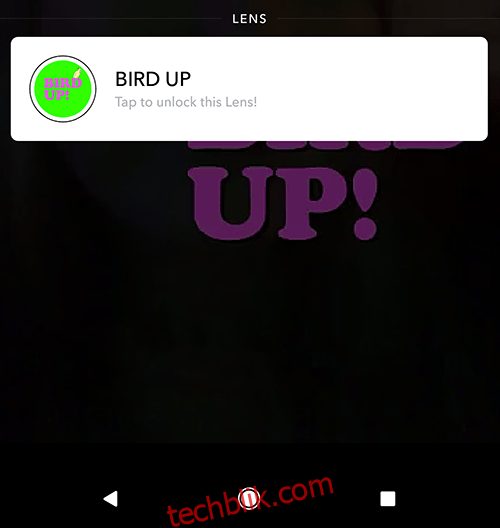
最后,还值得注意的是,使用特殊自定义镜头的朋友的故事或快照也可以选择通过从屏幕底部向上滑动来查看更多背景信息。如果您的朋友使用陌生、不熟悉的镜头发布了故事,请检查屏幕底部是否出现“更多”字样。” 向上滑动这些快照将允许您将内容从它们的快照或故事直接添加到您的设备,而无需手动添加链接。
使用自定义镜头
找到要添加到您设备的镜头后,请在您的手机上打开Snapchat并准备扫描Snapcode。Snapcode传统上用于轻松地将朋友添加到您的帐户,但您现在可以使用这些自定义QR码将Snap内容添加到您的设备。在相机界面打开的情况下,用Snapcode尽可能多地填充手机屏幕,拍摄计算机屏幕的照片。较小的Snapcode可能无法在您的设备上正确扫描,因此请尽可能靠近屏幕,同时保持代码清晰。然后,只需使用屏幕底部的快门按钮拍摄照片。您的设备会振动,并会弹出一条消息,显示镜头名称、镜头创建者、右上角的分享图标、解锁镜头的按钮以及发送给朋友的选项。
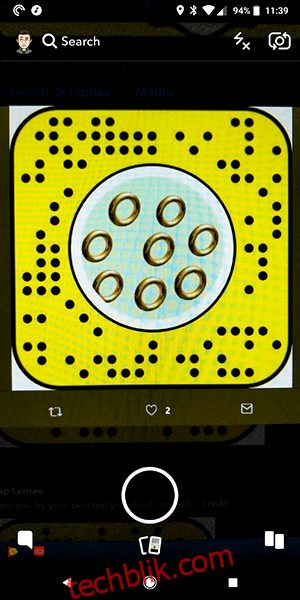
添加镜头时,您可能会注意到按钮显示“24小时解锁”。镜头不会永久添加到您的Snapchat帐户;相反,您可以将特定镜头保留长达24小时,然后它才会从您的帐户中消失。这可以帮助您管理您可能希望使用更多镜头的一次性镜头使用,并防止您的应用因添加物而负担过重,从而阻止您滚动浏览可用镜头列表。您还可以随时通过点击信息图标并点击左上角的标记图标来报告您添加到帐户中的不合适的Snapchat镜头。

如果您碰巧找到了您真正喜欢的镜头,您仍然会在整整24小时后丢失它(我们也看到滤镜消失得比这更早,但目前尚不清楚这是否与我们在测试设备上使用的应用中的错误有关)。但是,好消息是,一旦镜头消失,重新添加镜头非常容易。您可以从Lens Studio将自定义镜头添加回您的帐户的频率也没有限制,因此您不必担心从长远来看会丢失您最喜爱的内容。

要使用镜头,请打开相机界面并确保您的应用正在使用后置摄像头。某些镜头可以与您的前置摄像头配合使用,但在大多数情况下,它们设计为与设备背面的摄像头配合使用。点击相机界面的中心以聚焦镜头,并打开设备中的AR滤镜和镜头。这将加载适用滤镜和镜头的标准列表。
不出所料,Snapchat会将至少一个赞助镜头放在首位,但随后,您会发现您添加到您的设备的镜头可用,并带有您在将其添加到您的帐户时看到的图标。像选择其他镜头一样选择该镜头,您将看到“点击!”字样出现在您的屏幕上。大多数镜头都与视频相关,因此开始录制视频,然后用另一只手点击屏幕以激活镜头(不要忘记继续录制,否则您将在效果结束之前停止!)。
与朋友分享自定义镜头
不可避免地,一旦您开始使用自定义镜头,您的朋友和粉丝就会开始怀疑您是如何创建这些内容的。您可能会收到一些好奇的消息或回复快照,询问您是如何做到的,或者用户试图重新创建Snap魔术而没有实现您的效果所需的实际镜头。值得庆幸的是,Snapchat早已考虑到了这一点,并让您可以轻松地与您帐户中的任何人分享这些自定义镜头,即使您不是最初制作镜头的人。
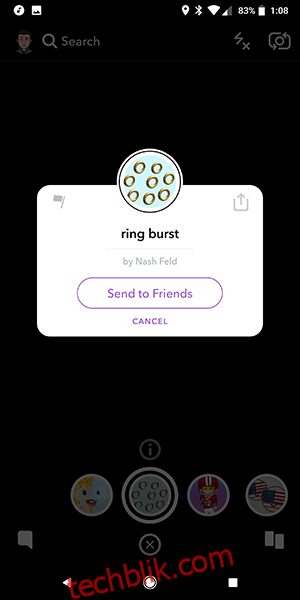
要在Snapchat上与朋友分享,只需点击我们上面提到的小信息图标,然后点击“发送给朋友”。这将打开将其作为聊天选项发送的选项,允许您将其作为URL链接发送给平台上您想要的任意数量的朋友,该链接会自动添加到他们的应用中,而无需在您的屏幕上添加Snapcode。您还可以使用系统共享图标在Snapchat之外发送链接,但您需要记住,您的朋友需要在他们的设备上安装Snapchat才能正确使用该链接。最后,请记住,您的朋友可以通过从屏幕底部向上滑动“更多”来添加您在快照中使用的镜头。
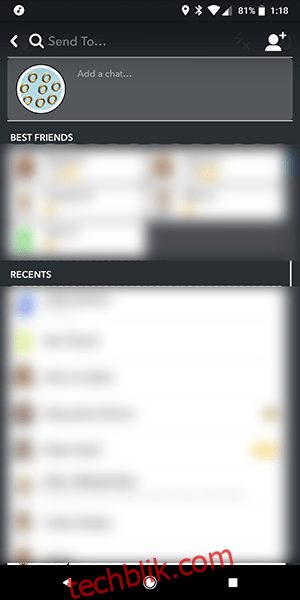
iPhone 专属镜头
2017年,Apple使用iPhone X彻底改造了iPhone,移除了Home按钮和设备框架上的大边框,以在更小的包装中为用户提供更大的显示屏。从那时起,我们看到Apple在2018年和2019年更新了设计,同时保持了相同的前置技术。与Apple的惯例一样,所有设备都卖得很好,并推动了各种行业的设计选择,从采用刘海屏到手势控制。这款设备是一款出色的智能手机,华丽的硬件与iOS的进化相结合,创造了自iPhone 4以来从未见过的iPhone重新设计。
如果说iPhone X的设计有什么特别令人印象深刻的地方,那就是前置摄像头,您可以发现它隐藏在屏幕顶部臭名昭著的凹槽内。iPhone X前置摄像头中的摄像头技术非常高科技。它使用隐形激光跟踪您的面部动作,实时制作您脸部的完整3D网格。这就是手机如何跟踪面部以解锁手机,以及如何实时创建Animoji发送给您的朋友。由于与Snapchat的合作,它现在可以创建一些iPhone X独有的(X-clusive?)滤镜。
<img src=”https://techblik.com/wp-content/uploads/2022/02/1645437905_511_如何在-Snapch.jpg” class=”wp-